오늘의 포스팅은 제목 그대로 '한글 자막이 없는 외국 유튜브 영상에 한글 자막 만드는 방법'입니다.
이 방법을 알려드리기 전에 미리 몇가지 알려드리고 싶은 점은
모바일이 아닌 컴퓨터로만 가능하고,
크롬 브라우저를 사용해야만 가능하고,
영어 영상만 가능하다고 봐야하고, (일본어 등 다른 언어는 번역 수준이 절망적입니다.)
그마저도 아주 깔끔한 번역까지는 기대할 수가 없다는 점입니다.
일단 함께 보시죠~
Language Learning with Youtube BETA
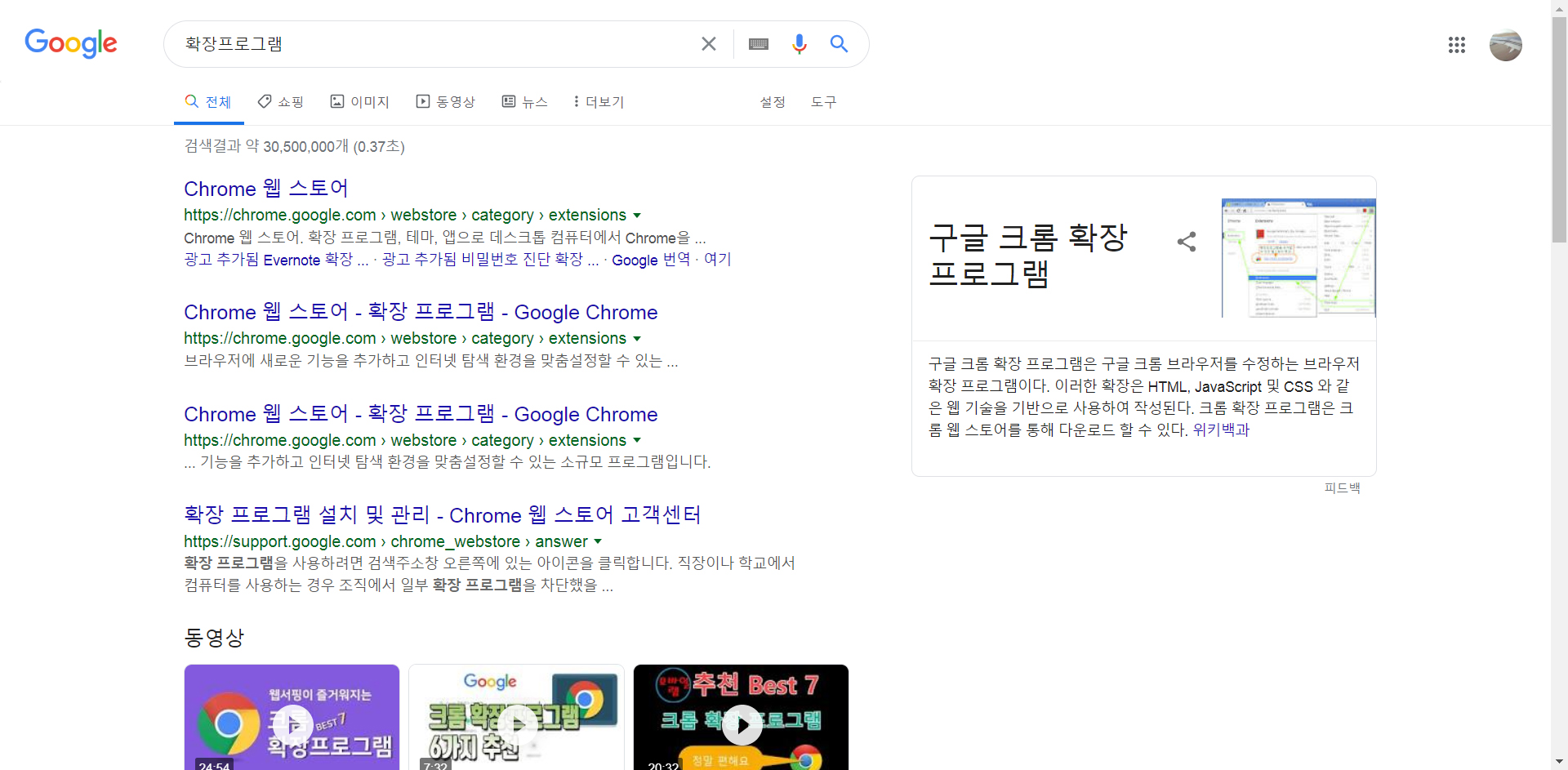
먼저 크롬 브라우저를 실행해서
구글 검색으로 확장프로그램이라고 검색 후 구글 크롬 웹 스토어 사이트에 접속합니다.

들어왔습니다.
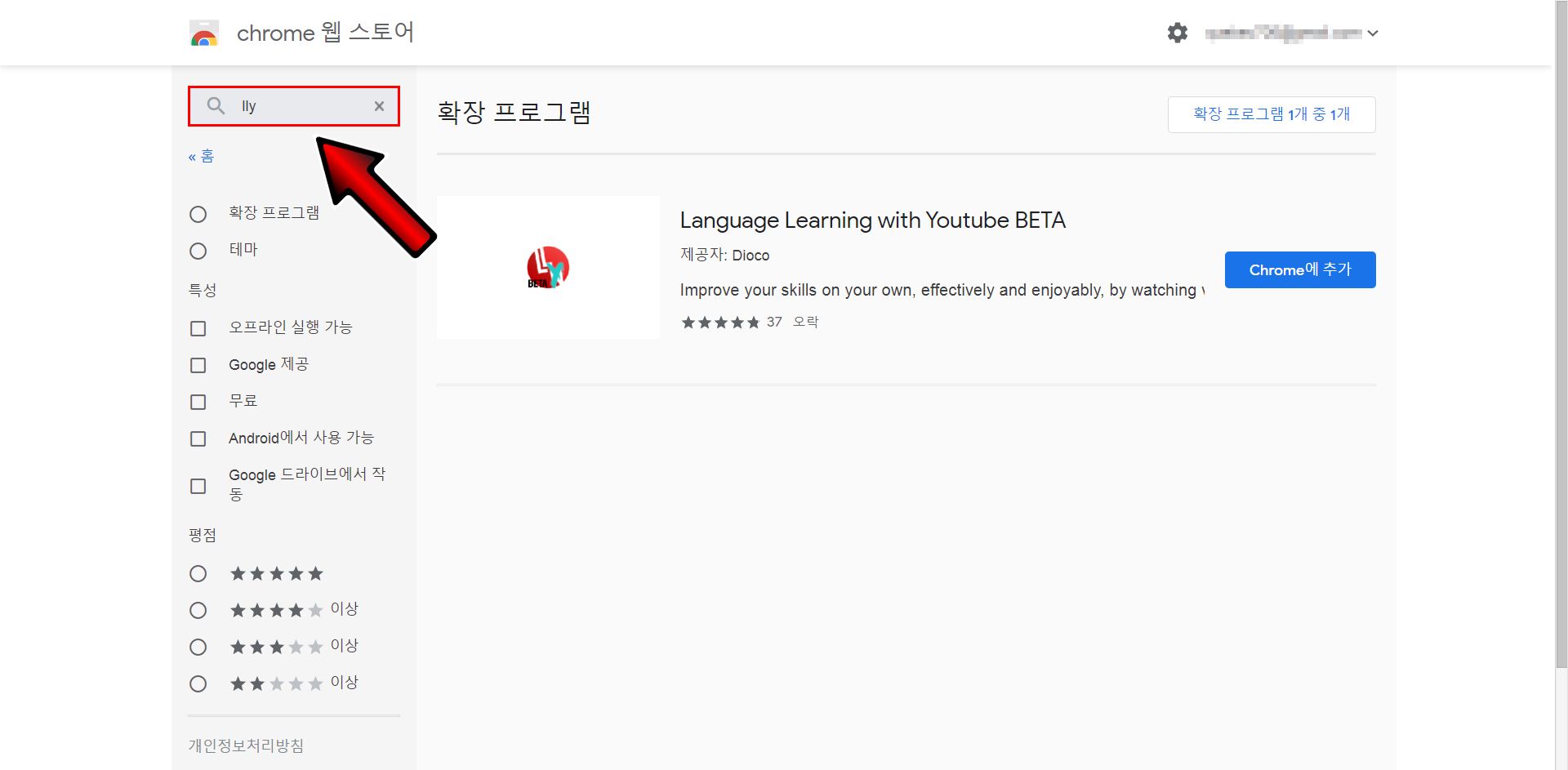
좌측 상단의 검색창에 LLY 라고 검색하면
Language Learning with Youtube BETA라는 확장프로그램이 검색됩니다.

크롬에 추가 를 클릭하고 설치해준 후에 크롬 브라우저의 창들을 다 닫아줍니다.
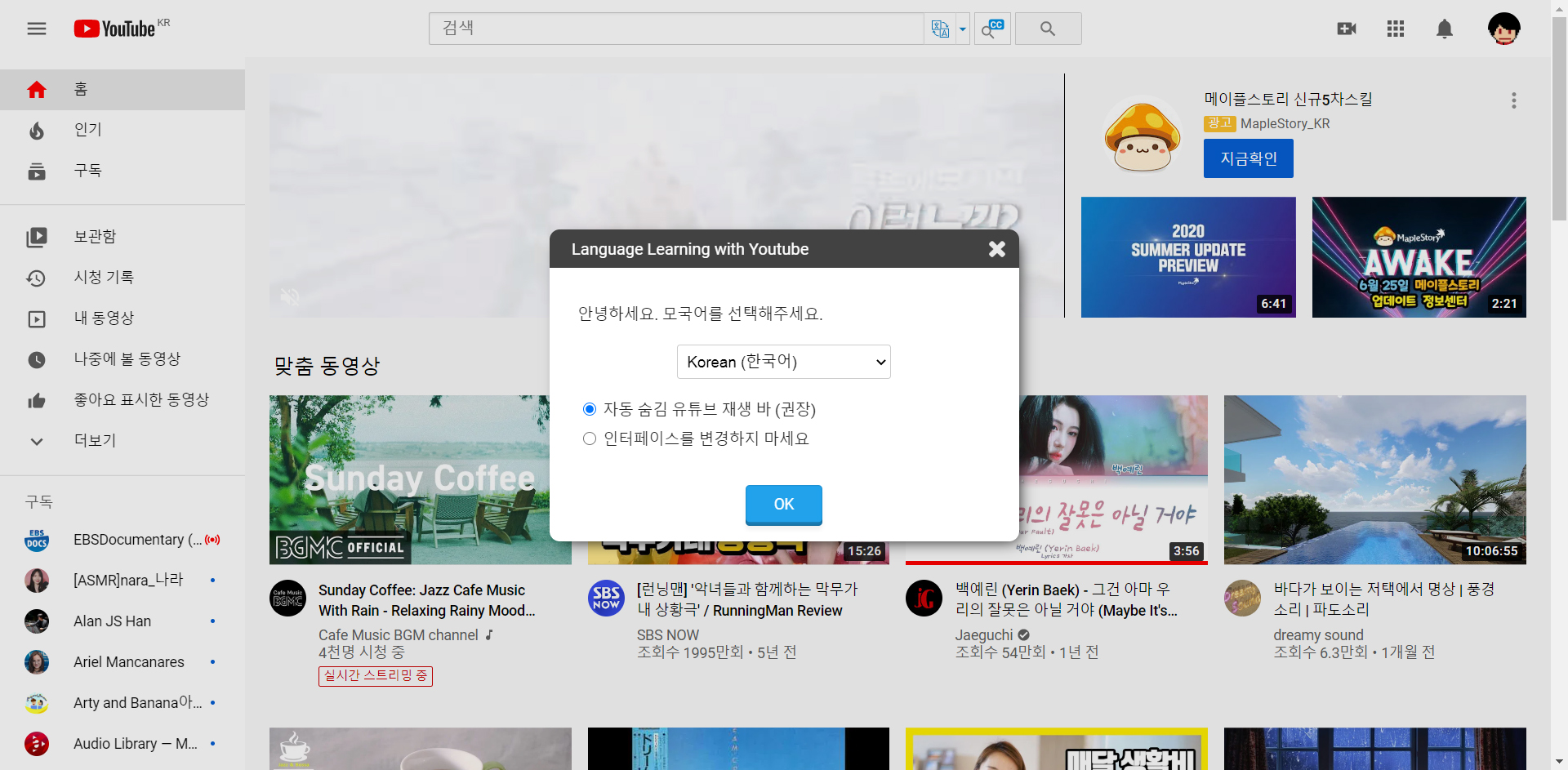
크롬 브라우저를 다시 켠 후에 유튜브에 접속 하면 이렇게 모국어 선택하는 창이 뜹니다.
한국어 선택 후 OK를 클릭합니다.
하단에
- 자동 숨김 유튜브 재생 바 (권장)
- 인터페이스를 변경하지 마세요
이렇게 두개의 선택사항이 뜨는데
하단의 인터페이스를 변경하지 마세요를 선택하면 유튜브 인터페이스에 아무런 변화가 없을 테고,
상단의 자동 숨김 유튜브 재생 바는 유튜브 인터페이스에 뭔가 변화가 생길 것입니다.
저는 상단을 선택했습니다.
어떤 변화가 생길지 아래에서 보여드리겠습니다.
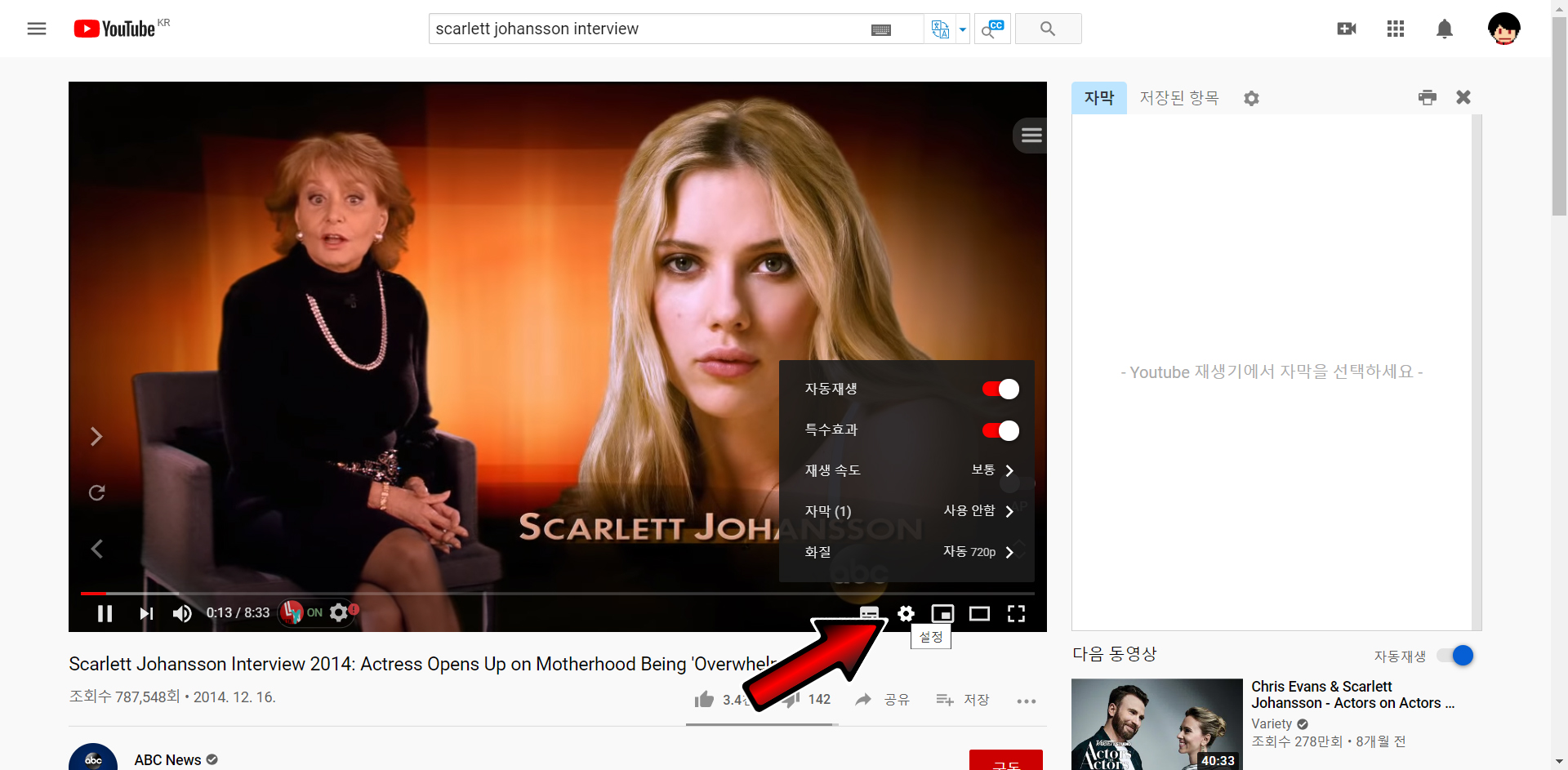
어떤 영어 영상을 예로 보여줄까.. 생각하다가
스칼렛 요한슨 Scarlett Johansson의 인터뷰 영상을 검색해봤습니다.
영상 플레이어의 오른쪽에 뭔가 없던 것이 생겨있습니다.
방금 전에 인터페이스를 변경하지 마세요를 선택했다면 아마 이런 것이 안 생겨있었겠죠?
영상의 자막이 꺼져있다면 플레이어의 설정에서 영어 자막을 켜줍니다.
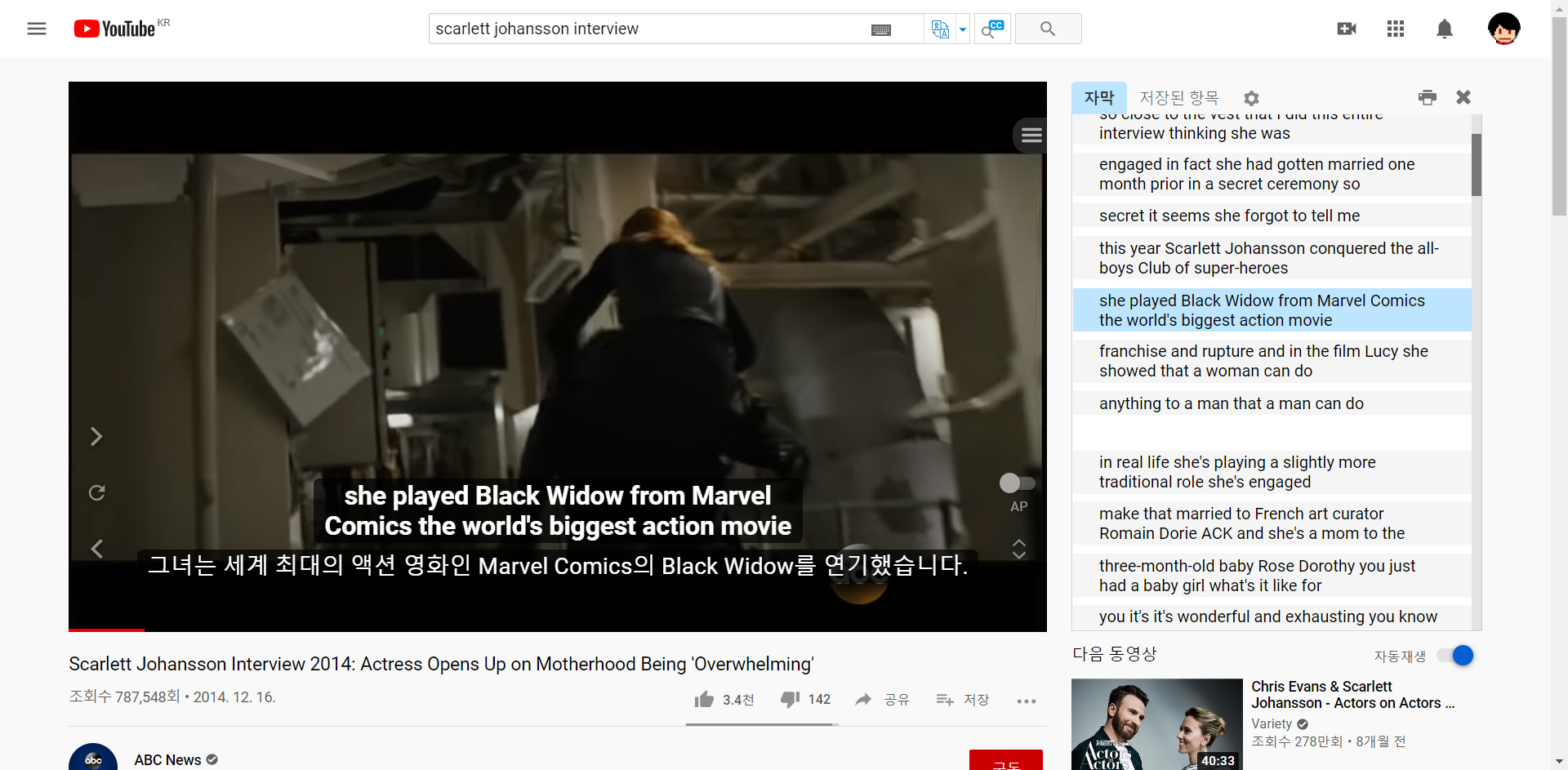
그러면 이렇게 영어 자막과 함께 한글 자막도 나옵니다.
제가 캡처한 이 번역은 상당히 깔끔하게 잘 번역이 되어있습니다.
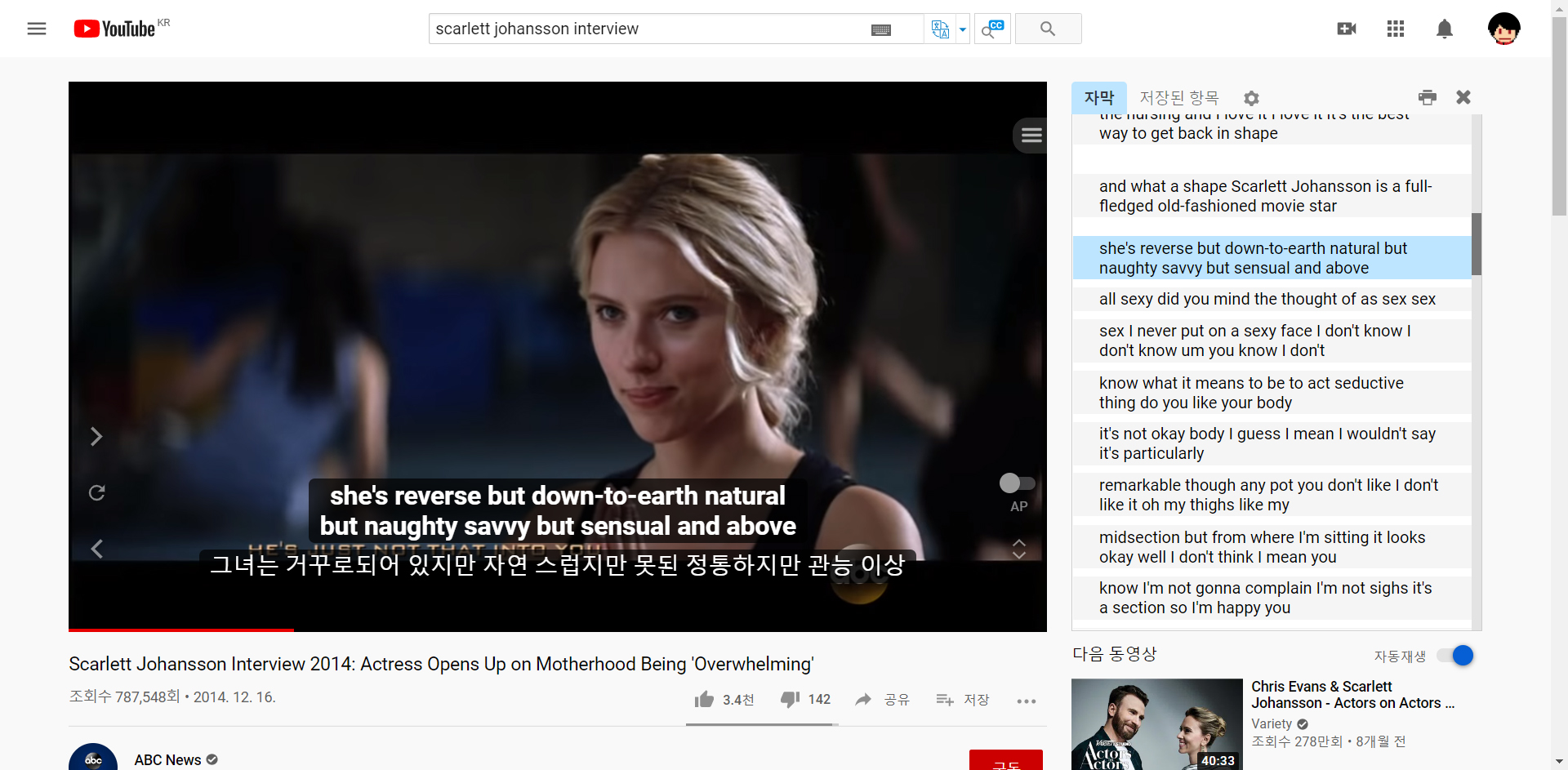
하지만 이렇게 번역되는 경우도 아주 많습니다.
하지만 플레이어의 오른쪽에 생긴 영어 자막 텍스트는 드래그와 복사가 가능하기 때문에 더 깔끔한 번역이 가능한 다른 번역기로 돌려서 번역하는 게 가능합니다.

영어 이외의 다른 언어는 어떤 식으로 번역이 되는지 예를 보여드리기 위해서 일본 유튜버의 영상을 캡처한 것을 가져왔습니다. (아시는 분들은 아시겠지만, 필자는 일본어를 할 줄 압니다.)
일단.. 거의 모든 화면을 다 가려버리는 거대한 자막 때문에 영상을 제대로 시청할 수도 없고,
일본인 유튜버가 하는 말을 잘 인식하지도 못해서 일본어 자막 자체도 엉뚱한 일본어들이 쓰여있고,
그래서 그 번역의 결과도 엉망진창입니다.
따라서 위에서 한번 말씀드렸다시피 영어 번역만 기대를 해봐야 한다는 점을 다시 말씀드립니다.
유튜브에는 수많은 정보들이 있습니다.
자신이 얻고 싶은 어떤 정보를 제공하는 영상이 영어로 된 영상뿐인데 본인이 영어를 못한다면,
이 방법이 도움이 될 것이라고 생각합니다.
이 글이 도움이 됐다면 하단의 ♡ 공감 버튼을 꾹 눌러서
빨간 하트♥로 만들어주세요.
(비로그인도 가능합니다!!)
지인에게 보여주고 싶은 글이었다면
공감 버튼 옆을 클릭해서 SNS에 공유해주세요.
댓글은 블로그 운영에 큰 힘이 됩니다.
'blogger mystee > 꿀팁' 카테고리의 다른 글
| 금융인증서를 미리 발급받아보았다. (9) | 2020.12.21 |
|---|---|
| 코로나 바이러스 안전신고를 하고 5천원 상품권을 받았습니다. (7) | 2020.10.07 |
| 민방위 5년차로서 처음으로 사이버교육을 받아본 후기 (21) | 2020.06.20 |
| 신고하고픈 동네의 여러가지 문제점 시청 홈페이지에 민원 신청하세요. (20) | 2020.06.04 |
| 캐논 DSLR・미러리스 카메라의 리모컨으로 사용할 수 있는 어플 (feat. Canon Camera Connect 연결 방법) (11) | 2020.04.09 |




댓글